Tout en travaillant sur les réseaux ouverts non sécurisés, le protocole SSH facilite les connexions à distance entre différents appareils. Grâce à cela, les utilisateurs peuvent transférer les fichiers à distance et également gérer le réseau.
Comme il existe plusieurs appareils sur les réseaux non sécurisés, le SSH utilise un ensemble de clés, Clé privée i-e et Clé publique , pour créer une connexion sécurisée entre les appareils à distance.
La différence entre un Clé privée et un Clé publique est-ce un Clé privée est spécifiquement pour l'utilisateur uniquement en tant que clé d'authentification, et nous pouvons également l'appeler un clé d'identité . Les Clé publique , également appelé un clé autorisée , est placé sur le serveur (hôte) ; toute personne possédant la clé publique peut crypter les données et établir des connexions via le protocole SSH.
Gardez à l'esprit que chaque clé est unique et ne fonctionne qu'avec la même paire de clés.
Comment puis-je corriger l'autorisation SSH refusée à la clé publique :
Lorsque vous travaillez avec les clés SSH, l'erreur de clé publique d'autorisation refusée est l'erreur fréquente.
Ce guide vous montrera les erreurs possibles auxquelles vous pourriez être confronté et leurs solutions rapides.
Solution1 : Activez l'authentification par mot de passe :
La première solution consiste à activer la connexion par mot de passe pour accéder au serveur SSH. Pour cela, ouvrez le sshd/config dans le terminal et configurez l'authentification par mot de passe :
$sudo nano /etc/ssh/sshd_config 
Faites défiler jusqu'à ce que vous obteniez le Authentification par mot de passe ligne et vérifiez si elle est définie comme Oui :
Authentification PawordOui 
Une fois le fichier édité. Enregistrez-le et redémarrez le ssh service à l'aide de la commande :
$sudosystemctl redémarrer sshdSolution 2 : Configurez les autorisations du système de fichiers :
En raison de problèmes de sécurité, il n'est parfois pas recommandé d'accéder à l'authentification par mot de passe.
La prochaine chose que vous pouvez faire est de définir le Authentification par clé publique méthode.
Dans le sshd/config fichier, recherchez les lignes suivantes et définissez-les comme indiqué :
PermitRootLogin nonAuthentification de la clé publiqueOui

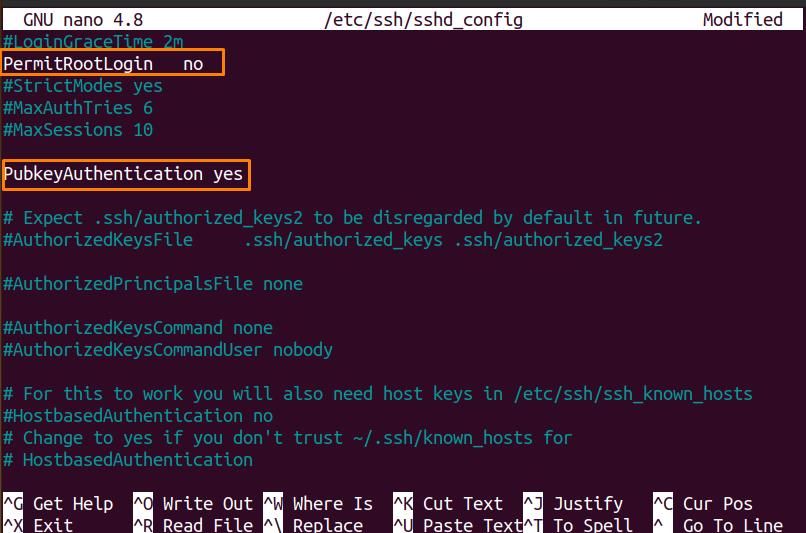
Vérifiez également que Utiliser PAM est réglé sur Oui :
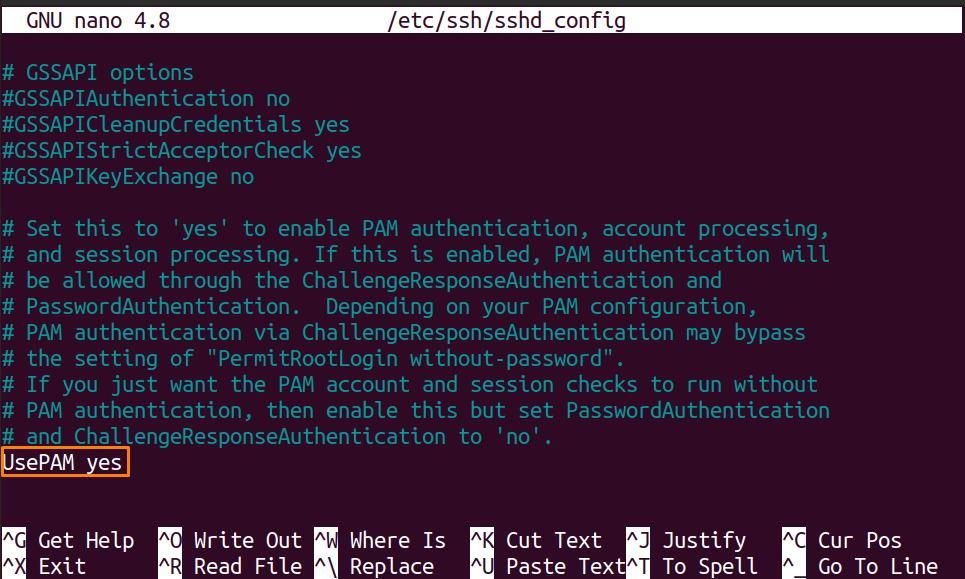
Enregistrez les modifications et redémarrez le ssh service:
$sudosystemctl redémarrer sshdSolution 3 : Définir l'autorisation du répertoire :
Utilisez le -ld ' commande pour vérifier l'autorisation du .ssh fichier qui contient clés_autorisées :
$ls -ld.ssh/clés_autorisées 
Les .ssh dossier doit avoir l'autorisation de lecture et d'écriture, et pour le définir, utilisez la commande suivante :
$chmod 600 /domicile/wardah/.ssh/clés_autorisées 
Conclusion:
Les Enveloppe de protection Le protocole (SSH) a plusieurs approches d'authentification, et la clé publique est l'une d'entre elles. Le SSH utilise un jeu de clés, Clé publique et Clé privée , pour établir des connexions via le protocole. Les Clé publique est placé sur le serveur hôte ; toute personne possédant la clé publique peut crypter les données et établir des connexions à distance.
Lorsque vous travaillez avec la clé publique, l'erreur d'autorisation refusée est l'erreur la plus récurrente à laquelle les gens sont généralement confrontés. Vous avez appris plusieurs approches de ce guide sur la façon de résoudre la clé publique d'autorisation SSH refusée.